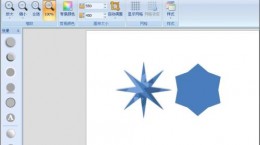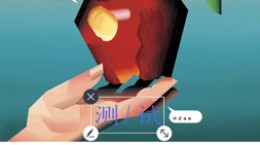word怎么制作水印?word这款软件想必大家已经不陌生了,强大的编辑和书写功能在用户群体中备受好评。而对于还不是很了解如何在word中制作水印的小伙伴们,接下来就为大家带来具体的制作教程。
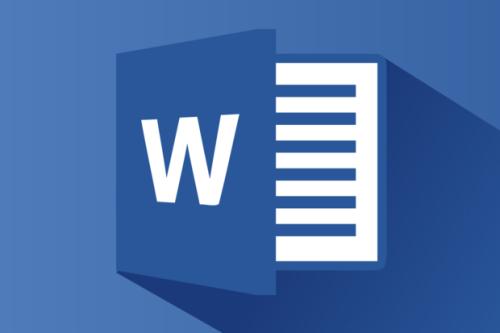
word水印制作教程
打开你需要进行水印处理的word文档。

在菜单栏中选择“插入”并且载下拉中选择“图片”后在子菜单中选择里面的“艺术字”

在“艺术字”中有各种不同的字体,选择一个你想要使用的艺术字体后点击确定。
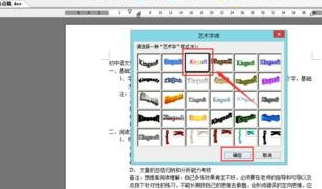
之后会出现一个窗口,我们在里面输入想要插入的文字,并且对齐进行各种调整。

最后我们将所创建的艺术字体插入到word的文档中选择“环绕方式”-“衬于文字下方”即可。

或者你还可以通过直接插入水印的方式来为word内容加入水印。
点击插入并且找到水印的图标。

在列表中选择你想要记性插入水印样式即可,或者选择下方的“插入水印”打开水印的设置页面。

在设置页面中编辑想要输入的水印内容后,点击确定就会自动生成水印。